Sådan ryddes Facebook-cache, Twitter-cache og LinkedIn-cache, så dit indhold ser rigtigt ud: Social Media Examiner
Linkedin Facebook Twitter / / September 26, 2020
Har du nogensinde opdateret indhold, men de gamle billeder eller beskrivelser er der stadig, når du deler dette indhold på sociale platforme?
Gad vide, hvordan man kan tvinge Facebook, Twitter og LinkedIn til at rydde deres cachelagrede version af dit indhold?
I denne artikel finder du en trinvis vejledning til at rydde cachen på Facebook, Twitter og LinkedIn, så dit indhold ser ud, som du vil have det.
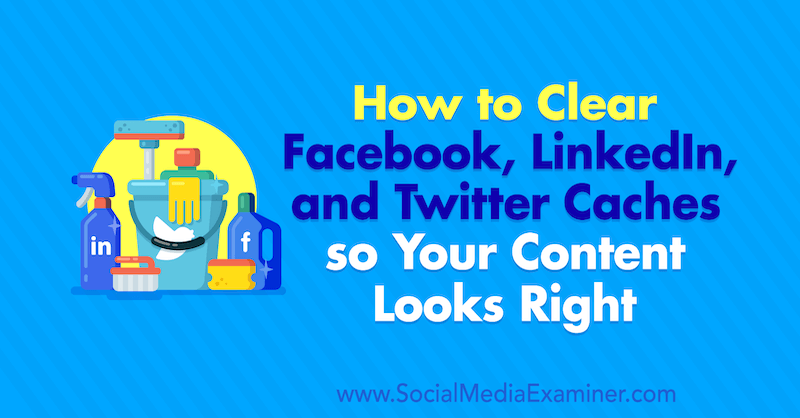
Hvorfor skal jeg rydde min cache på Facebook, Twitter eller LinkedIn?
Som en travl marketingmedarbejder på sociale medier opretter, opdaterer og deler du nyt indhold dagligt, hvis ikke flere gange hver dag. Hvis du nogensinde har opdateret en overskrift, et billede, en metabeskrivelse eller rettet nogle skrivefejl til et stykke indhold, kan det være frustrerende oplev at opdage, at de gamle oplysninger stadig trækkes op i det sociale uddrag på Facebook, Twitter og / eller LinkedIn.
Mens opsummeringskort kan prale af en række fordele, kan de også være en stor smerte i nakken for travle marketingfolk, der har brug for at foretage ændringer i dem. Der er flere grunde til, at du muligvis skal redigere opsummeringskort, herunder:
- Du har for nylig opdateret indholdet eller det fremhævede billede til det link, du deler, og opsummeringskortet trækker forældede oplysninger.
- Det fremhævede billede til indlægget stemmer ikke overens med den besked, du prøver at sende.
- Der er en tastefejl i de åbne grafkoder for f.eks. Overskriften eller beskrivelsen.
At rette stavefejl eller billedafvigelser inden for åbne grafkoder er så simpelt som at foretage ændringer i backend på dit websted, som at logge på WordPress og erstatte det viste billede til indlægget. Selv efter at du har gemt disse ændringer, betyder det ikke, at sociale medieplatforme genkender dem.
Dette skyldes, at sociale medier bruger et cache-system (typisk opdateres hver 30. dag), der gemmer et websteds metadata for at fremskynde fremtidige anmodninger. De data, der er gemt i en cache, kan stamme fra en tidligere beregning eller en kopi af data, der er gemt andetsteds, hvilket betyder, at hvad der er gemt i cachen ofte ikke er opdateret. Når du opdaterer et kort, skal du også opdatere cachen.
Hvad er kort over Facebook, Twitter og LinkedIn?
Oversigtskort er de linkeksempler, der vises, når du kopierer og indsætter en URL på Facebook, Twitter eller LinkedIn. Kortet viser et kort socialt uddrag, der beskriver indholdet samt en billede. På tværs af alle sociale platforme hjælper opsummeringskort med at gøre indholdet mere engagerende.
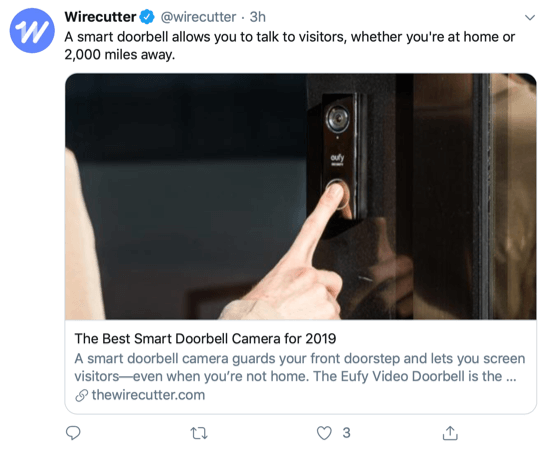
For at udfylde et resumékort vil den sociale platform skrabe, eller træk informationen fra de åbne graf-tags.
Disse tags kan indstilles og ændres i backend på dit websted såvel som i Facebooks åbne graf-fejlretningsværktøj (mere om det senere i dette indlæg). For at illustrere er her alle de åbne graf-tags på Facebook, som fortæller Facebook, hvordan du viser dit indhold.
- fb: sider - det numeriske id, der er tildelt Facebook-siden, der er knyttet til indholdet
- og: url - den URL, der er tildelt indholdet
- og: type - typen af indhold, der deles, f.eks. en "video" eller "artikel"
- og: title - titlen på indholdet (normalt overskriften på dit indlæg), da det blev indtastet i de åbne graf-tags
- og: locale - regionen, hvor dataene er markeret i, vist i formatet sprog_territory (måske de engelske_US eller en_us)
- og: image - URL'en til det billede, der er valgt til at blive delt med indholdet
- og: beskrivelse - en beskrivelse af indholdet på en til to sætninger
- og: site_name - navnet på det samlede site, hvis indholdet er en del af et større websted
- og: updated_time — hvornår indholdet sidst blev opdateret
- artikel: offentliggjort tid - når indholdet blev offentliggjort
Pro Tip: Hvis du bruger WordPress, er den gratis version af Yoast-plugin giver dig mulighed for at opdatere beskrivelsen, når du sender en ny artikel.
Der er reelle fordele ved at holde de sociale uddrag på disse resumékort opdaterede. For at illustrere, ifølge Sprout Social, 58% af forbrugerne foretrækker visuelt første indhold. Oversigtskort på Twitter får dit indhold til at skille sig ud i nyhedsfeed, hvilket resulterer i mere engagement og øget trafik til det websted, du promoverer. Derudover kan Twitter-kort omfatte op til 200 tegn for at opsummere dit indhold, hvilket giver dig mere plads til at spille end de 280 tegn, du startede med.
Nu hvor du forstår hvorfor bag at rydde din cache, lad os hoppe ind i hvordan.
# 1: Sådan ryddes din Facebook-cache via Sharing Debugger
Hvis opsummeringskortet til et link, du deler, er forældet eller mangelfuldt på en eller anden måde, har Facebook et praktisk udviklerværktøj kaldet Sharing Debugger til at rette det. Dette værktøj giver dig mulighed for at se de data, der trækkes, når dit webstedsindhold deles på Facebook, Messenger og andre steder.
For at få adgang til værktøjet skal du navigere til Facebook for udviklere eller klikke dette link. Dele-fejlfinderen sidder mellem værktøjerne Webmaster og Batch Invalidator og vises som et grundlæggende tekstfelt for at indtaste din ønskede URL.
Indsæt bare din URL i tekstfeltet og klik på Fejlfinding.
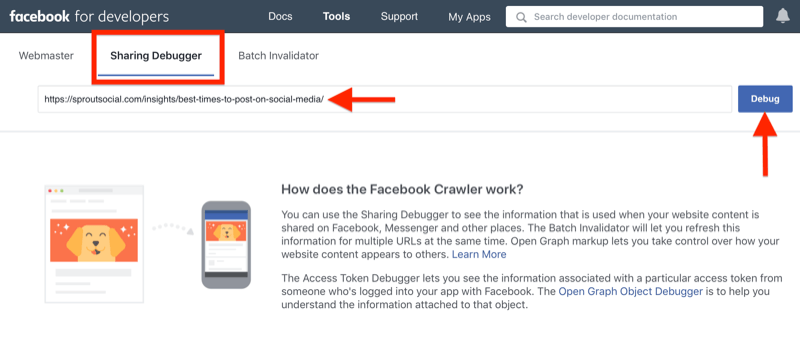
Værktøjet trækker derefter alle de oplysninger, der er gemt i URL-cachen. Ud over at advare dig om eventuelle røde flag - i dette tilfælde et manglende Facebook-app-id eller det specifikke id-nummer, der er tildelt hver Facebook-applikation for at få vist Insights — debuggeren viser også, hvordan og hvornår URL-adressen sidst blev skrabet af Facebook.
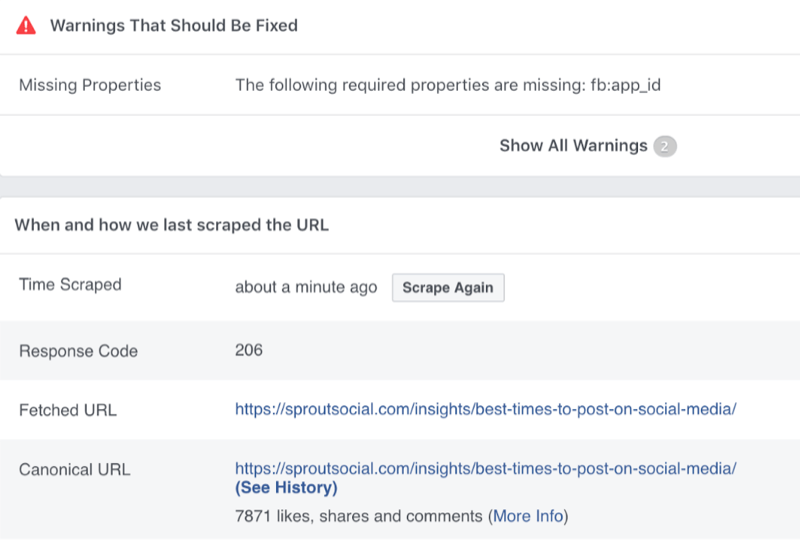
Hvis du ruller ned på siden, finder du linkeksemplet til URL'en, der viser, hvordan dit opdaterede resumékort ser ud, når det vises i Facebook-nyhedsfeed.
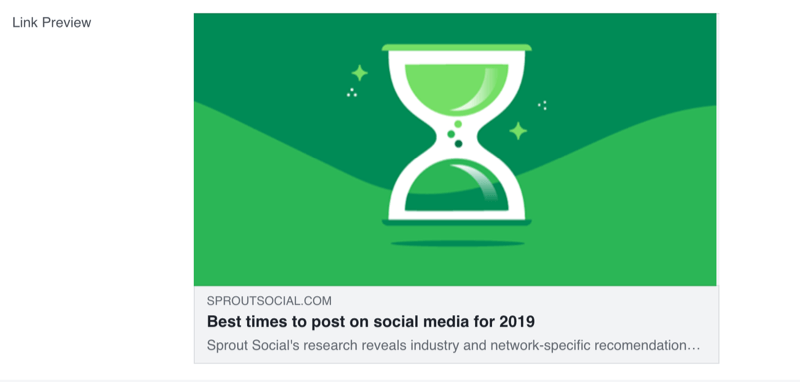
Du vil også se alle de rå åbne graf-tags, som Facebook har til dette link, som vist nedenfor.
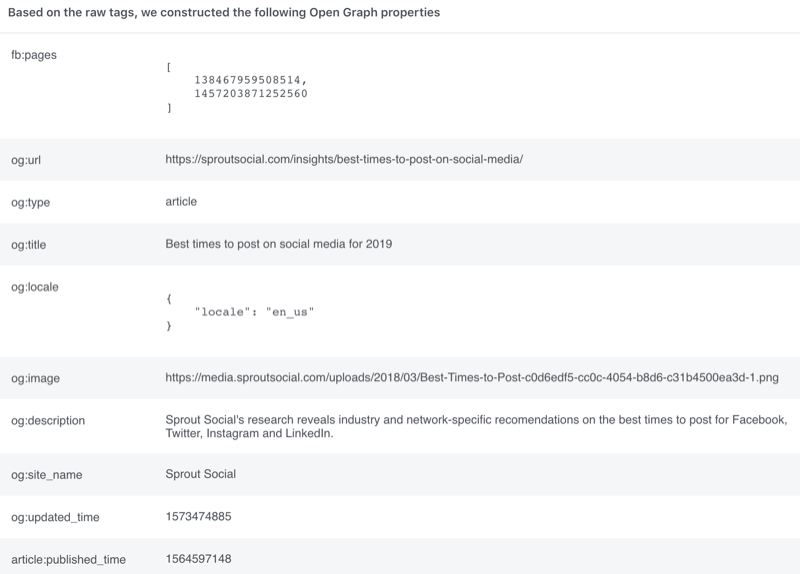
Hvis oplysningerne i linkeksemplet stadig er forældede, skal du klikke på knappen Skrab igen ud for Time Scraped. Dette tvinger den sociale motor til at analysere data igen og trække de nye oplysninger, den manglede.
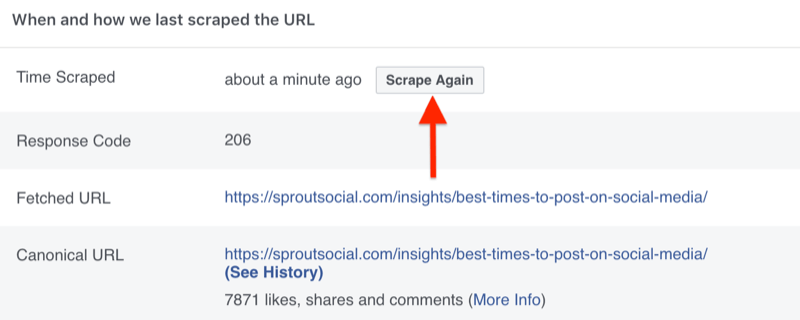
Ved at skrabe webstedet igen rydder du effektivt eksisterende oplysninger til det i cachen. Herfra og frem vil Facebook præsentere de mest opdaterede data, når de komponerer et resumékort til det respektive link.
Sådan ryddes din Facebook-cache for flere links på én gang
Mens du kan følge ovenstående trin flere gange for at rydde cachen for flere links, er det ikke den mest effektive metode. For dem af os, der er knust i tide, er Batch Invalidator-værktøj er en enkel metode til at rydde Facebook-cachen for flere links på én gang. Du kan finde dette værktøj til højre for Sharing Debugger.
Batchinvalidatoren har det samme grundlæggende tekstfelt som fejlfindingsværktøjet, men det giver dig mulighed for at indtaste så mange webadresser som nødvendigt på en pladsafgrænset liste. For at gøre dette skal du blot indsætte din første URL, trykke på Enter og derefter indsætte din næste URL. Gentag processen for så mange links, som du vil kontrollere. Klik derefter på Fejlfinding.
Få YouTube Marketing Training - Online!

Vil du forbedre dit engagement og salg med YouTube? Deltag derefter i den største og bedste samling af YouTube-marketingeksperter, når de deler deres dokumenterede strategier. Du modtager trin-for-trin live instruktion med fokus på YouTube-strategi, videooprettelse og YouTube-annoncer. Bliv YouTube-marketinghelt for din virksomhed og kunder, når du implementerer strategier, der får dokumenterede resultater. Dette er en live online træningsbegivenhed fra dine venner på Social Media Examiner.
KLIK HER FOR DETALJER - SALG AFSLUTTER 22. SEPTEMBER!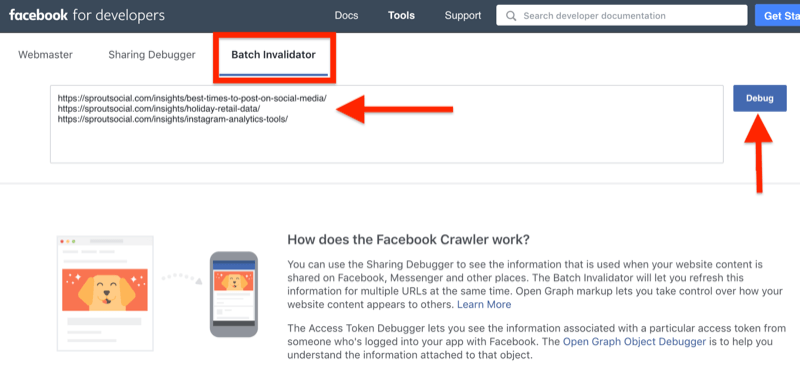
Batchinvalidatoren “ugyldiggør” effektivt eller rydder cacheindgangene for de webadresser, du har indtastet. I dette tilfælde blev der ikke fundet nogen problemer inden for gruppen af skrabede links. Men hvis der er problemer, kan du klikke på Vis detaljer ved siden af et af de anførte links for at lære mere om dem.
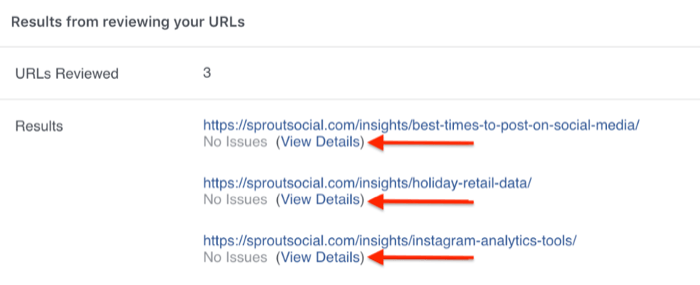
Dette bringer dig til den respektive delingsfejlfinder for det individuelle link, du har valgt. Her vil du være i stand til at se alle oplysningerne til URL'en, fra linkeksemplet til de åbne grafdata og endda skrabe linket igen, hvis det er nødvendigt.
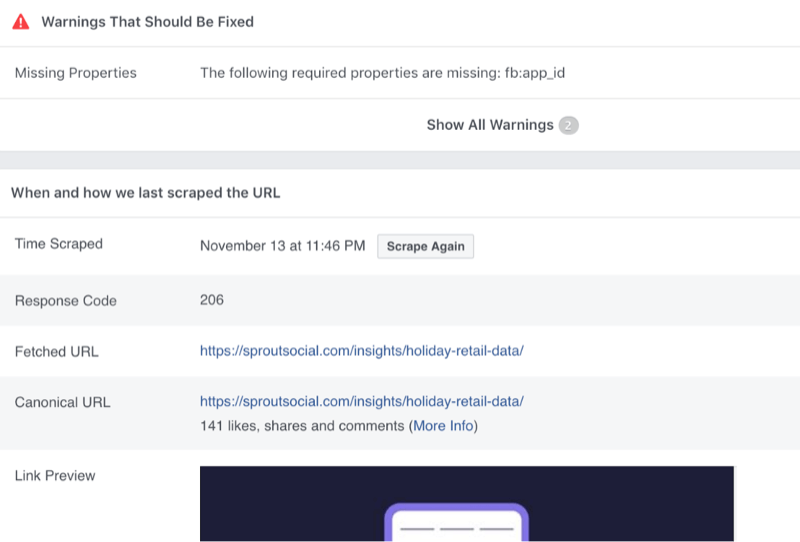
# 2: Sådan ryddes Twitter-cachen via Card Validator Tool
Ligesom Facebook tilbyder et specialværktøj til at skrabe gamle links, har Twitter udviklet et lignende værktøj, der følger en sammenlignelig proces.
For at komme i gang skal du gå over til Card Validator-værktøj. Indtast derefter webadressen til dit blogindlæg, og klik på Vis kort.
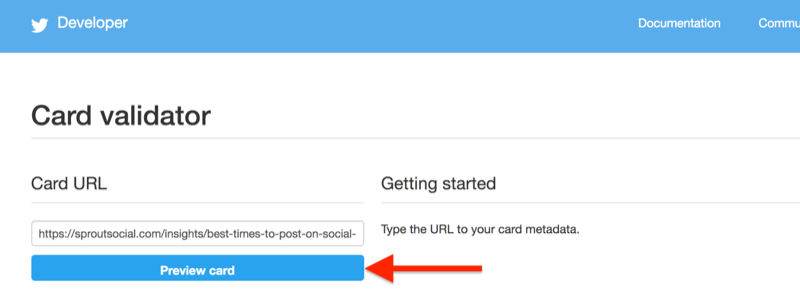
Dette rydder effektivt Twitter-cachen for forældede data og genbefolker opsummeringskortet med alle opdaterede oplysninger. Højre side af skærmen vil forhåndsvise det opdaterede resumékort for at give dig en idé om, hvordan dit indhold vil se ud, næste gang du deler det til Twitter.
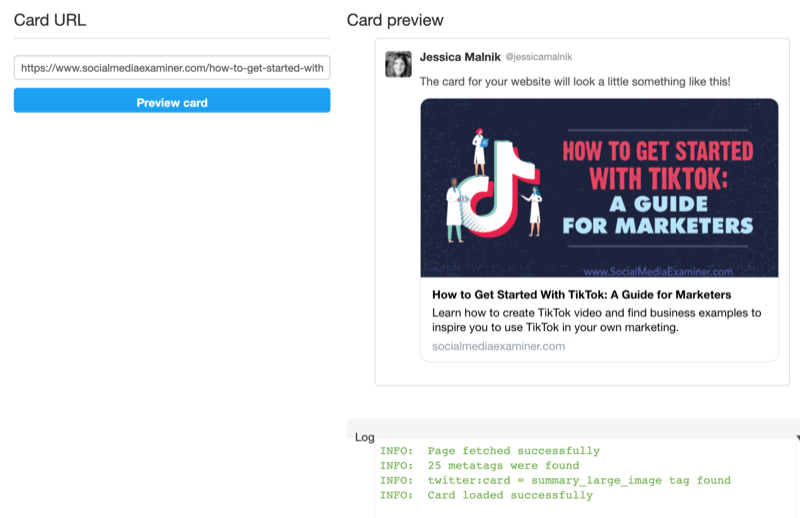
Under eksemplet er data kaldet Log. Hvis der er problemer i URL-metadataene, advarer Card Validator-værktøjet dig om eventuelle problemer inden for de åbne grafdata. Denne proces fungerer på samme måde som Facebooks Debugger-værktøj, der er diskuteret ovenfor.
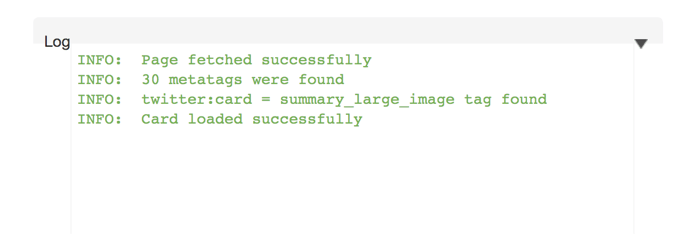
# 3: Sådan ryddes LinkedIn-cachen via Post Inspector Tool
Hvis LinkedIn trækker forældede data til dit indlæg eller din side, kan du bruge platformens Post Inspector-værktøj. Heldigvis følger dette værktøj næsten identiske trin til at rydde din cache til Facebook og Twitter.
Foretag først ændringer i indlægget eller siden i WordPress eller dit CMS. Gå derefter over til LinkedIn's Post Inspector-værktøj og indtast den ønskede URL i tekstfeltet øverst på siden. Klik derefter på Inspicer.
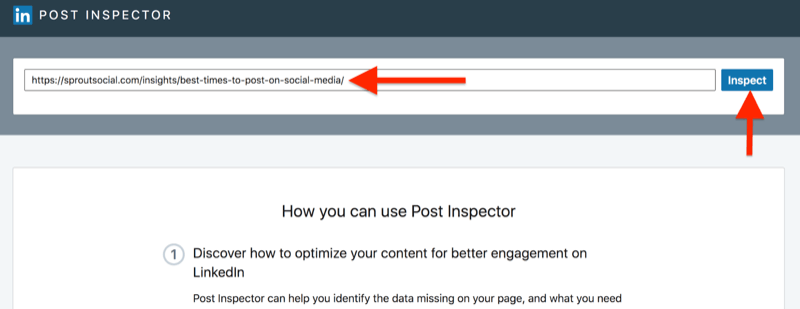
Postinspektøren skraber derefter effektivt webstedsoplysningerne og dataene, som LinkedIn-cachen havde til URL-adressen. Når cachen er ryddet, ser du en forhåndsvisning af, hvordan det opdaterede resumékort ser ud.
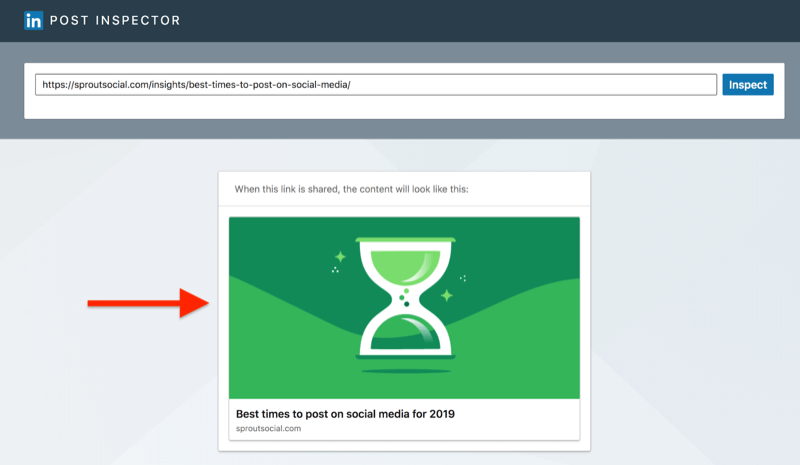
Rul ned under linkeksemplet for at se, hvilke URL-oplysninger postinspektøren har trukket. Ligesom Facebook viser disse data, sidste gang linket blev skrabet, såvel som den unikke kanoniske URL til dette link. Derudover bemærker dette værktøj eventuelle omdirigeringer, du muligvis har oprettet på dit websted, hvilket kan være nyttigt til SEO-formål.
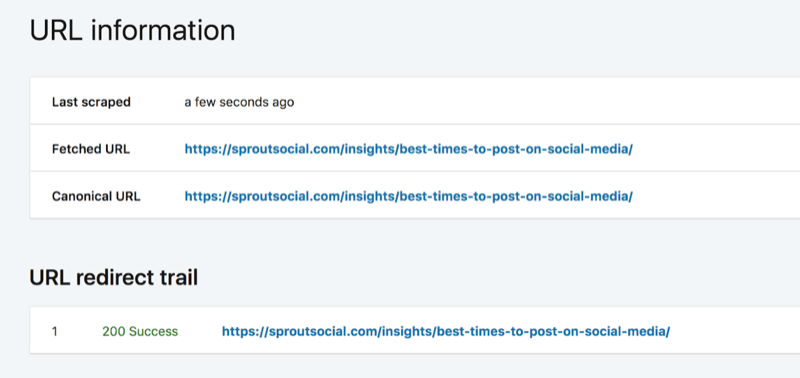
LinkedIn Post Inspector viser også alle de metadata, den har samlet til linket. Dette er en mere håndgribelig måde at se dine åbne grafkoder på som titlen, typen og beskrivelsen af indholdet. I modsætning til Facebook og Twitter kan du klikke på en af de angivne ejendomme i værktøjet for at lære mere om, hvordan værdien blev valgt, og LinkedIn's forslag til yderligere optimering af den.
For at undersøge beskrivelsen af indholdet i eksemplet skal du klikke på beskrivelseskoden til venstre, som blev trukket fra de åbne grafegenskaber, der er angivet i indholdets rå tags. Ud over at forklare, hvordan man opdaterer beskrivelsen, indeholder værktøjet også alternative beskrivelser trukket fra indholdet, som vist nedenfor.
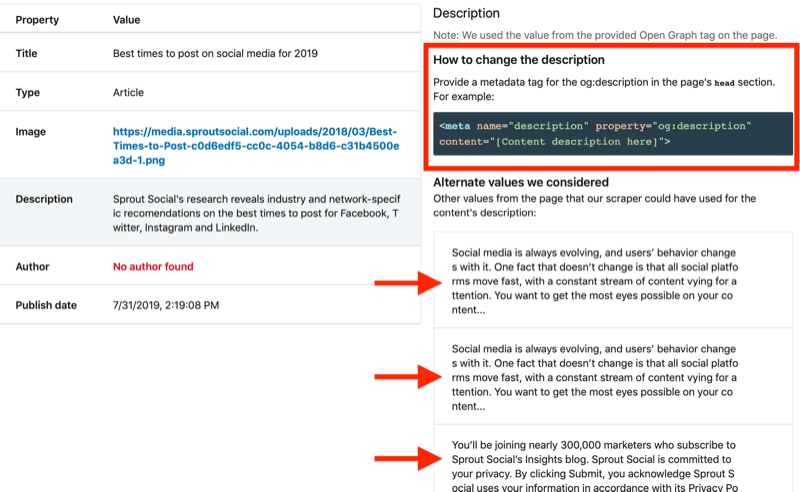
Yderligere fordele ved at bruge LinkedIn's Post Inspector Tool
LinkedIn's Post Inspector-værktøj er ikke kun nyttigt til at finde ud af, hvordan du optimerer dine kortoversigter, beskrivelser og billeder, men også for at få mere at vide om dine konkurrenters indhold.
For Sprout Social-indlægget kan du for eksempel foretage en Google-søgning efter "bedste tidspunkter at sende på sociale medier" for at se, om der er indholdsrangering over det. I dette tilfælde placeres et Hootsuite-indlæg på side 1 og har sikret det fremhævede uddrag.
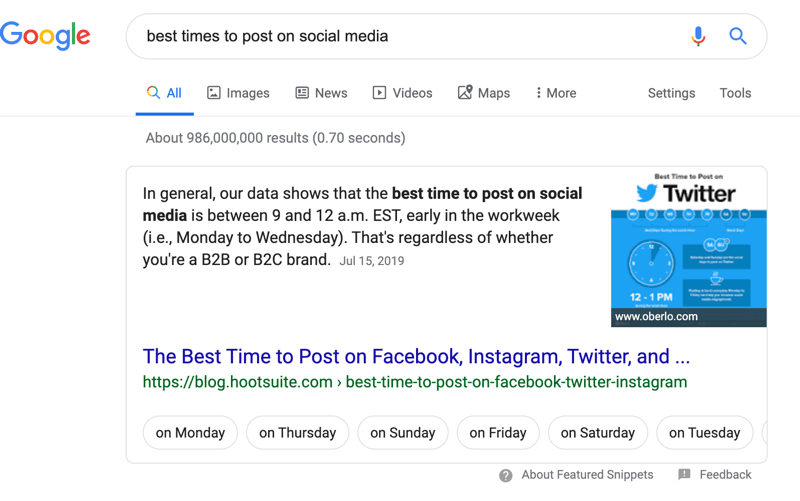
Indsæt dette Hootsuite-link i LinkedIn's Post Inspector-værktøj for at få de sociale uddragsoplysninger samt tip til, hvordan du optimerer dem. Som du kan se i skærmbilledet nedenfor, kan du se indlægstitlen, nye forslag til indlægstitel, og hvornår dette indhold sidst blev opdateret.
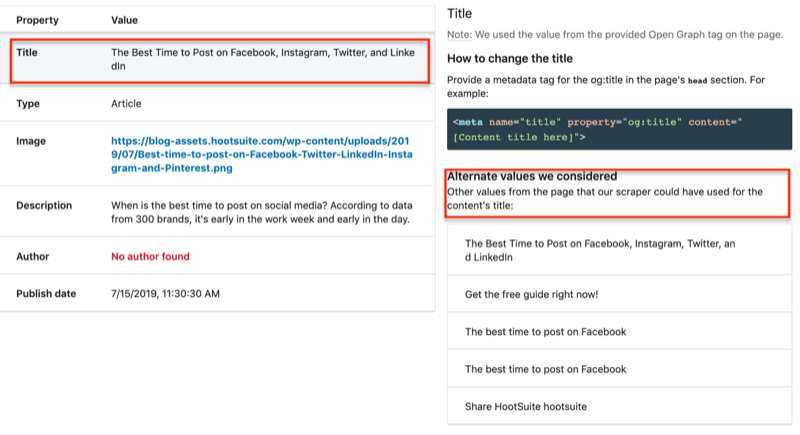
Pro Tip: Hvis du tilføjer et link til dette værktøj og bemærker, at indlægget ikke er blevet opdateret i 6 måneder til et år, er dette en god indikator for at opdatere dit indlæg.
Derudover, når du klikker på beskrivelsen, kan du se yderligere forslag til beskrivelse.
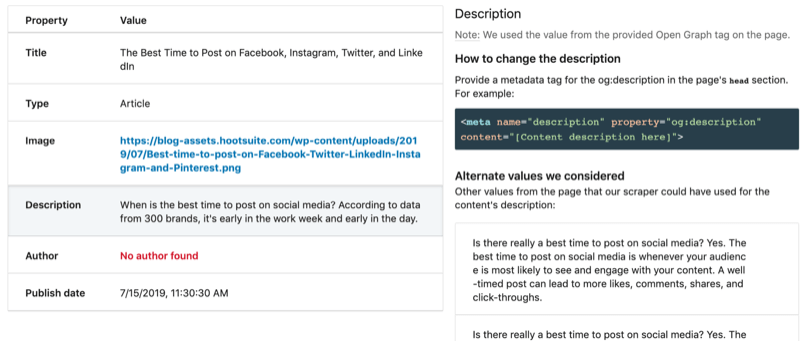
I stedet for at optimere Hootsuite-indlægget kan du bruge disse oplysninger til at optimere dit eget indlæg til at placere sig højere på Google.
Konklusion
Rydning af cachen på dine yndlingsplatforme på sociale medier bør ikke være en neglebidende eller tidskrævende opgave. Ved at følge ovenstående trin kan du spare masser af tid, når det kommer til at sende og dele links på Facebook, Twitter og LinkedIn.
Hvad synes du? Har du bogmærket hvert cacherydningsværktøj til næste gang du har brug for det? Vil du bruge et af disse værktøjer til at hjælpe med at optimere dit metaindhold? Del dine tanker i kommentarerne nedenfor.
Flere artikler om marketing på sociale medier:
- Lær hvordan du opretter indhold, der tiltrækker kunder.
- Find ud af, hvordan du opretter en kalender til indhold på sociale medier.
- Find en trinvis plan for udvikling af en social media marketingstrategi, der virkelig fungerer.



